Pertanyaan
Masalah: Bagaimana Cara Menghapus Folder Windows.old di Windows?
Saya baru saja memutakhirkan ke Windows 10 dari Windows 8.1. Saya tidak berpikir untuk beralih kembali ke versi Windows sebelumnya. Jadi, saya ingin menghapus folder Windows.old seluruhnya. Tampaknya penghapusan sederhana tidak berfungsi.
Jawaban Terpecahkan
Windows.old adalah folder sah yang dibuat pada sistem setelah memutakhirkan sistem operasi Windows.
[1] Tidak masalah apakah Anda memutakhirkan dari Windows 7, Windows 8 atau Windows 8.1, Anda masih akan menemukan folder ini menyimpan semua informasi dari OS sebelumnya. Folder ini berisi berbagai data dan aplikasi yang disimpan di folder Windows, Program Files, Documents, dan Settings.Ada dua alasan utama mengapa folder ini dibuat. Pertama, folder ini memungkinkan untuk memulihkan file individual. Jadi, jika Anda tidak dapat menemukan beberapa dokumen atau file penting setelah memutakhirkan ke versi Windows terbaru,[2] Anda dapat melihat melalui folder ini dan menyalin file individual. Dengan kata lain, ini adalah cadangan Anda. Kedua, jika Anda tidak menikmati OS terbaru dan merasa perlu menurunkan versi, folder ini juga diperlukan untuk prosedur seperti itu.
Pakar selalu menyarankan untuk menyimpan folder ini selama beberapa atau dua hari setelah memutakhirkan sistem operasi untuk memulihkan file atau menurunkan versi. Namun, jika Anda memiliki cadangan yang disimpan di perangkat eksternal dan tidak berniat untuk beralih kembali ke versi OS lama, folder ini mungkin tidak berguna. Salah satu alasan utama mengapa orang mengungkapkan keinginan untuk menghapus folder Windows.old adalah karena dibutuhkan banyak ruang hard disk.
Memang, tergantung pada berapa banyak data yang Anda miliki, folder ini mungkin membutuhkan ruang dari 10 GB menjadi dua atau tiga kali lebih banyak. Memang, jika komputer Anda tidak memiliki disk drive yang besar,[3] Anda mungkin kekurangan ruang untuk data baru Anda. Dengan demikian, Anda mungkin menemukan folder ini mengganggu dan mengambil terlalu banyak ruang yang berharga.
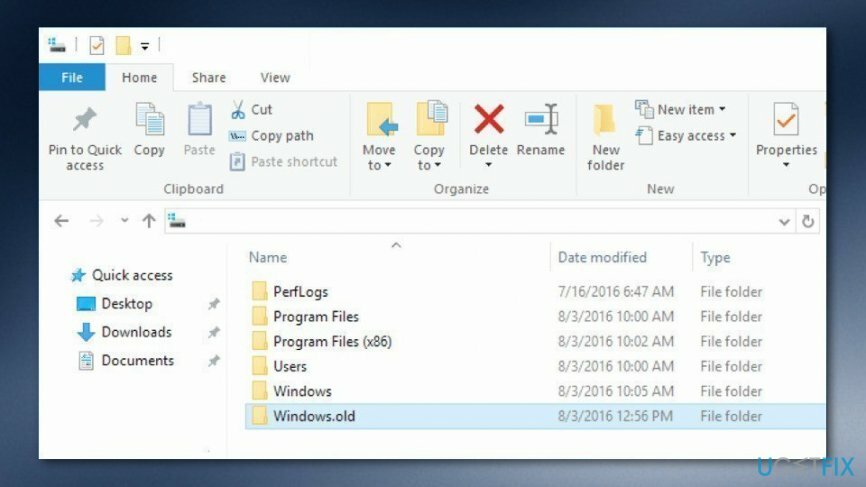
Jika Anda ingin menghapus Windows.old, Anda memiliki dua opsi. Anda dapat menunggu selama satu bulan hingga Windows secara otomatis menghapus folder ini, atau Anda dapat melakukannya secara manual. Jika Anda ingin menghapusnya sekarang, Anda harus tahu bahwa tidak mungkin menghapusnya semudah folder biasa. Terlepas dari kenyataan ini, itu bukan tugas yang sulit.
Bagaimana cara menghapus folder Windows.old di Windows?
Untuk menghapus file-file ini, Anda harus membeli versi berlisensi dari gambar ulang gambar ulang menghapus perangkat lunak.
Jika Anda memutuskan untuk mengklik tombol Del pada keyboard Anda, atau menghapus folder Windows.old dari File Explorer, Anda akan mendengar suara kesalahan Windows dan melihat pesan peringatan. Ini bukan cara yang benar untuk menghapus folder ini dari sistem. Penghapusan memerlukan penggunaan alat Pembersihan Disk Windows. Jangan khawatir. Anda tidak perlu menginstal perangkat lunak baru apa pun. Aplikasi ini sudah diinstal pada mesin Anda. Jadi, ikuti langkah-langkah di bawah ini dan buat beberapa ruang di PC Anda.
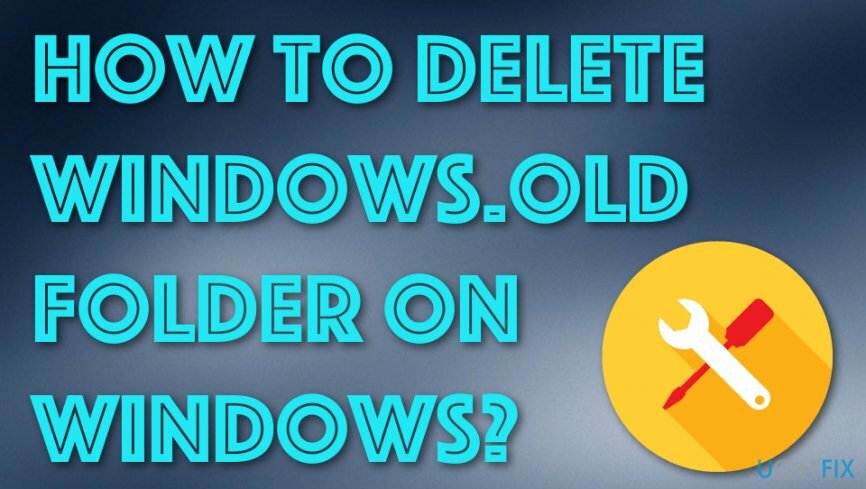
Metode 1. Gunakan Pembersihan Disk Windows untuk menghapus Windows.old
Untuk menghapus file-file ini, Anda harus membeli versi berlisensi dari gambar ulang gambar ulang menghapus perangkat lunak.
1. Membuka Pembersihan Disk Windows aplikasi. Klik pada Awal tombol dan gunakan pencarian Windows untuk menemukan program ini.
2. Buka program dan pilih drive sistem utama. Klik Bersihkan file sistem tombol dan tunggu beberapa menit saat Windows menyelesaikan pemindaian.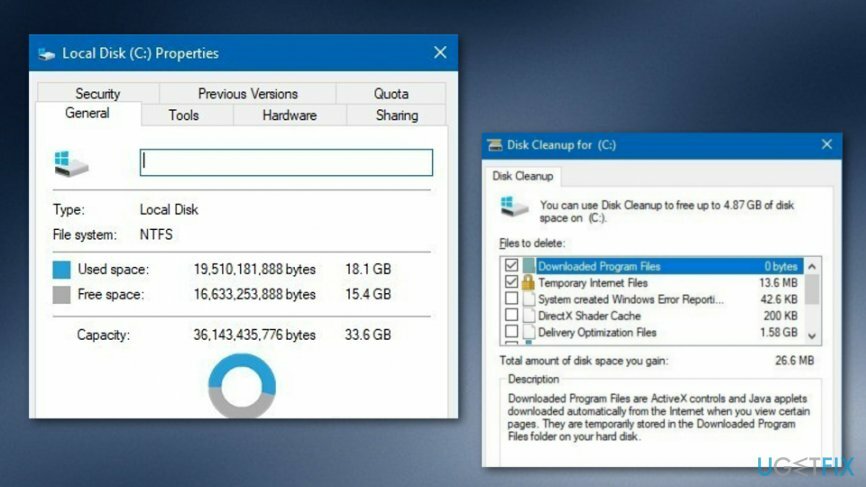
3. Ketika Anda menerima hasil scan, Anda akan menemukan daftar file yang berbeda dan berapa banyak ruang disk yang digunakan. Misalnya, Anda akan melihat Recycle Bin, Temporary files, dan banyak lagi. Namun, Anda harus mencari Instalasi Windows sebelumnya dan centang opsi ini.
CATATAN. Pastikan bahwa hanya menghapus file ini untuk menghindari kehilangan data lain yang tidak disengaja.
4. Klik Oke untuk mengkonfirmasi penghapusan.
Metode 2. Gunakan Storage sense untuk menghilangkan komponen Windows.old
Untuk menghapus file-file ini, Anda harus membeli versi berlisensi dari gambar ulang gambar ulang menghapus perangkat lunak.
- Pergi ke Pencarian jendela.
- Luncurkan Pengaturan pilihan.
- Lanjutkan dengan mengklik Penyimpanan.
- Anda akan menemukan “Sensasi penyimpanan” bagian.
- Klik pada opsi yang mengatakan “Ubah cara kami mengosongkan ruang secara otomatis”.
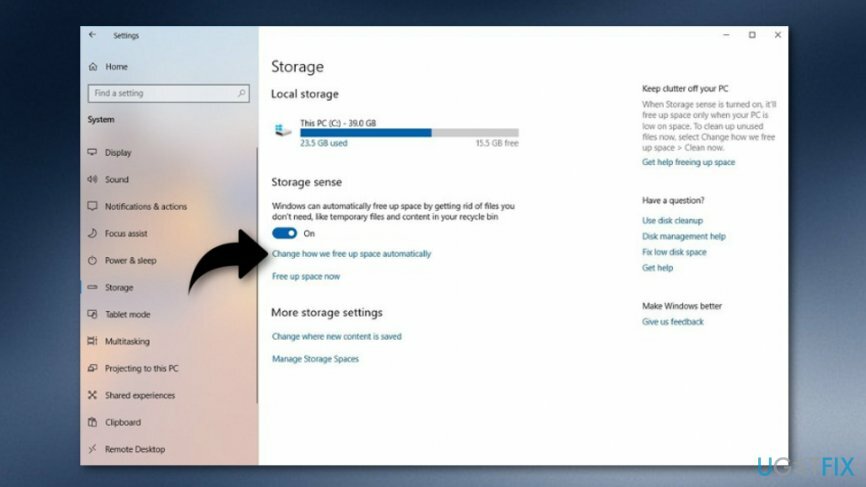
- Selanjutnya, pergi ke Kosongkan ruang sekarang dan lanjutkan dengan Hapus opsi Windows versi sebelumnya.
- Setelah itu, pilih Bersihkan sekarang.
Metode 3. Hapus folder Windows.old melalui opsi File sementara
Untuk menghapus file-file ini, Anda harus membeli versi berlisensi dari gambar ulang gambar ulang menghapus perangkat lunak.
- Pergi ke Pencarian Windows dan ketik "pengaturan".
- Luncurkan Kotak pengaturan dan memilih untuk Opsi sistem.
- Selanjutnya, lanjutkan dengan Penyimpanan bagian.
- Setelah itu, Anda akan menemukan Kosongkan ruang sekarang solusi di bawah Rasa penyimpanan bagian.
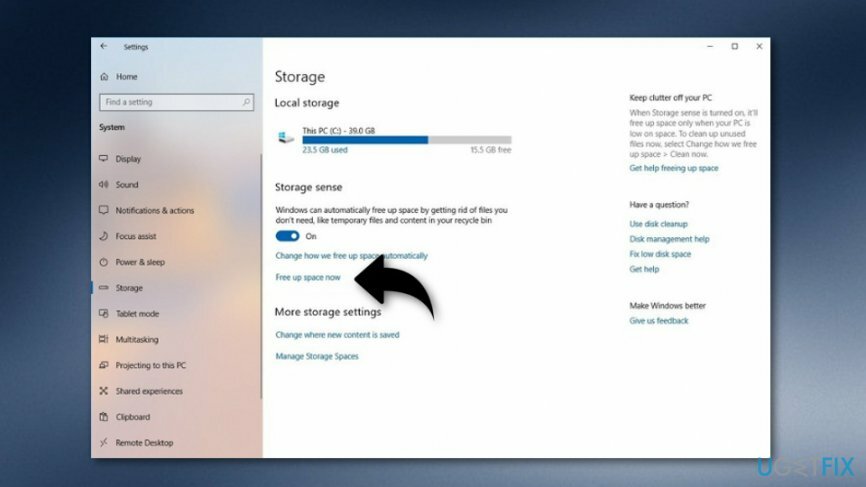
- Pilih untuk Instalasi Windows sebelumnya pilihan.
- Anda juga dapat menghilangkan pilihan default terpilih.
- Setelah itu, pilih Menghapus kunci file.
Metode yang disebutkan di atas seharusnya membantu Anda menghapus Folder Windows.old di Windows karena banyak pengguna telah menemukan langkah-langkah ini berhasil. Namun, jika beberapa jenis masalah telah terjadi dan Anda entah bagaimana tidak berhasil menyingkirkan komponen yang tidak diinginkan, Anda dapat mencoba memindai sistem komputer Anda dengan alat yang andal karena beberapa infeksi atau ancaman dunia maya yang tidak diinginkan mungkin menghalangi Anda untuk mencapai tugas. Coba unduh dan gunakan gambar ulangMesin Cuci Mac X9.
Singkirkan program hanya dengan satu klik
Anda dapat menghapus program ini dengan bantuan panduan langkah demi langkah yang disajikan kepada Anda oleh para ahli ugetfix.com. Untuk menghemat waktu Anda, kami juga telah memilih alat yang akan membantu Anda melakukan tugas ini secara otomatis. Jika Anda sedang terburu-buru atau jika Anda merasa bahwa Anda tidak cukup berpengalaman untuk menghapus program sendiri, jangan ragu untuk menggunakan solusi ini:
Menawarkan
lakukan sekarang!
Unduhperangkat lunak penghapusanKebahagiaan
Menjamin
lakukan sekarang!
Unduhperangkat lunak penghapusanKebahagiaan
Menjamin
Jika Anda gagal mencopot pemasangan program menggunakan Reimage, beri tahu tim dukungan kami tentang masalah Anda. Pastikan Anda memberikan detail sebanyak mungkin. Tolong, beri tahu kami semua detail yang menurut Anda harus kami ketahui tentang masalah Anda.
Proses perbaikan yang dipatenkan ini menggunakan database 25 juta komponen yang dapat menggantikan file yang rusak atau hilang di komputer pengguna.
Untuk memperbaiki sistem yang rusak, Anda harus membeli versi berlisensi dari gambar ulang alat penghapus malware.

Akses Internet Pribadi adalah VPN yang dapat mencegah Penyedia Layanan Internet Anda, pemerintah, dan pihak ketiga melacak online Anda dan memungkinkan Anda untuk tetap sepenuhnya anonim. Perangkat lunak ini menyediakan server khusus untuk torrent dan streaming, memastikan kinerja optimal dan tidak memperlambat Anda. Anda juga dapat melewati pembatasan geografis dan melihat layanan seperti Netflix, BBC, Disney+, dan layanan streaming populer lainnya tanpa batasan, di mana pun Anda berada.
Serangan malware, khususnya ransomware, sejauh ini merupakan bahaya terbesar bagi file gambar, video, pekerjaan, atau sekolah Anda. Karena penjahat dunia maya menggunakan algoritme enkripsi yang kuat untuk mengunci data, itu tidak dapat lagi digunakan sampai tebusan dalam bitcoin dibayarkan. Alih-alih membayar peretas, Anda harus terlebih dahulu mencoba menggunakan alternatif pemulihan metode yang dapat membantu Anda mengambil setidaknya sebagian dari data yang hilang. Jika tidak, Anda juga bisa kehilangan uang Anda, bersama dengan file. Salah satu alat terbaik yang dapat memulihkan setidaknya beberapa file terenkripsi – Pemulihan Data Pro.